Safari – это встроенный веб-браузер, который является частью операционной системы iOS, установленной на устройствах iPhone. С его помощью пользователи могут безопасно и удобно просматривать веб-страницы, сохранять закладки и восстанавливать предыдущие сеансы. Однако, с течением времени история браузера может накапливаться и занимать ценное место на устройстве, а также представлять угрозу для приватности. В этом полном руководстве мы расскажем, как удалить историю браузера Safari на iPhone и очистить свои данные.
Однако удаление истории не обеспечивает полной безопасности. Важно также устанавливать обновления, использовать надежные пароли и быть осторожными в интернете.
Как проверить историю браузера Safari на iPhone
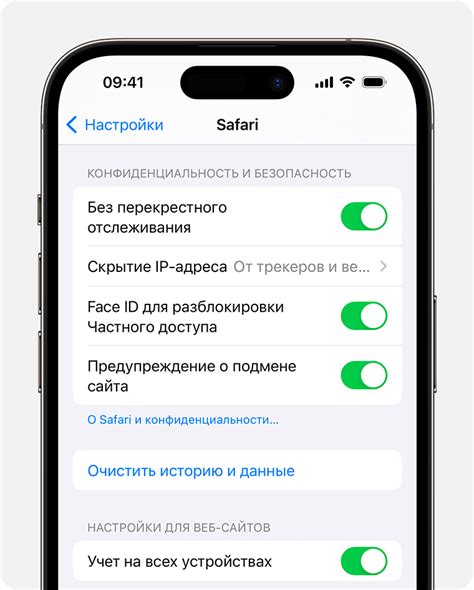
С помощью браузера Safari на iPhone вы можете легко проверить свою историю просмотра веб-сайтов. Следуйте этому простому руководству, чтобы узнать, как это сделать:
1. Запустите приложение «Safari» на своем iPhone.
2. На нижней панели экрана нажмите кнопку «Закладки». Она выглядит как открытая книга.
3. Внизу открывшейся панели нажмите на иконку «История». Она выглядит как часы.
4. Теперь вы увидите список всех посещенных вами веб-сайтов в браузере Safari на iPhone. Вы можете прокручивать список вверх и вниз, чтобы просмотреть все записи вашей истории.
Совет: Чтобы удалить отдельную запись из истории, потяните ее влево и нажмите кнопку «Удалить». Если вы хотите удалить всю историю, нажмите кнопку «Очистить», расположенную в нижней части экрана и выберите «Очистить историю».
Важно: История браузера Safari на iPhone хранится только на устройстве. Если вы хотите сохранить вашу историю просмотров или синхронизировать ее с другим устройством Apple, таким, как iPad или Mac, рекомендуется использовать функцию «iCloud».
Какую информацию содержит история браузера Safari на iPhone

История браузера Safari на iPhone содержит информацию о посещенных веб-страницах, которые вы открывали на вашем устройстве. В истории сохраняются детали о каждом посещенном сайте, включая его название, URL-адрес и время посещения.
История браузера Safari представляет собой полезный инструмент, который может помочь вам вернуться к ранее открытым веб-страницам или найти нужный сайт, который вы посетили в прошлом. Она также может быть полезна для анализа вашей активности в Интернете и отслеживания посещенных вами ресурсов.
История браузера Safari сохраняет все посещенные вами веб-страницы, независимо от того, загружены они полностью или нет. Даже если вы просто открываете сайт и сразу его закрываете, эта информация сохранится.
Safari также запоминает ваши часто посещаемые сайты и предлагает автозаполнение URL-адресов. Однако следует помнить, что история браузера может содержать личные данные.
Как удалить историю браузера Safari на iPhone вручную

Браузер Safari на iPhone сохраняет историю посещенных страниц, чтобы облегчить доступ к ранее просмотренным сайтам. В некоторых случаях вам может понадобиться удалить эту историю с устройства. Ниже описаны шаги, которые помогут вам удалить историю браузера Safari на iPhone вручную.
- Откройте приложение "Настройки" на своем iPhone.
- Найдите раздел "Safari".
- Откройте настройки браузера, нажав на "Safari".
- Найдите раздел "Очистить историю и данные сайтов".
- Нажмите на "Очистить историю и данные сайтов".
- Подтвердите удаление, нажав на "Очистить историю и данные" во всплывающем окне.
После выполнения этих шагов история браузера Safari на вашем iPhone будет полностью удалена. Важно отметить, что это также приведет к удалению сохраненных паролей и автозаполнения форм, связанных с веб-сайтами, которые вы ранее посещали.
Как удалить историю браузера Safari на iPhone с помощью настроек
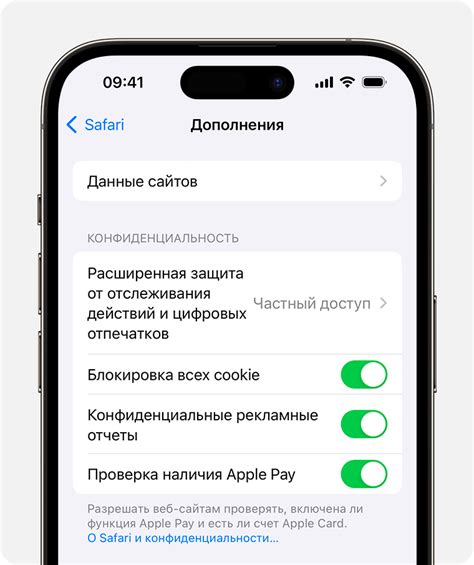
Удаление истории браузера Safari на iPhone может быть полезно для защиты вашей конфиденциальности или для освобождения места на устройстве. Следуйте этим простым шагам, чтобы удалить историю браузера Safari на iPhone с помощью настроек.
1. На главном экране вашего iPhone откройте "Настройки".
2. Прокрутите вниз и выберите "Safari".
3. Прокрутите вниз до раздела "Очистить историю и данные сайтов" и нажмите на него.
4. Подтвердите операцию, нажав на "Очистить историю и данные".
5. Подождите немного, пока процесс очистки завершится.
Всё! Теперь история браузера Safari на вашем iPhone будет полностью удалена.
Какие данные сохраняются после удаления истории браузера Safari на iPhone
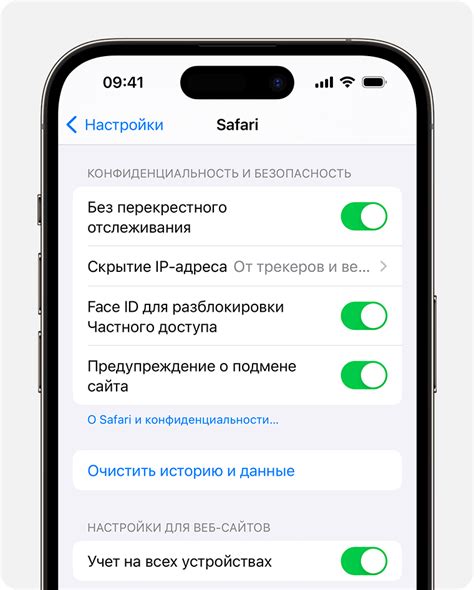
После удаления истории браузера Safari на iPhone некоторые данные могут остаться на устройстве. Вот список данных, которые сохраняются:
- Приложения, которые сохраняют данные автозаполнения, такие как пароли и имена пользователей, все еще могут иметь доступ к этим данным;
- Ваш аккаунт iCloud может сохранять историю посещений в iCloud, которая будет синхронизироваться между вашими устройствами, если эта функция включена;
- Хранение в облаке данных, таких как закладки, открытые вкладки и списки для чтения, может быть сохранено на iCloud и восстановлено на устройстве после удаления истории.
- Ваш провайдер мобильной связи может хранить информацию о вашей активности в Интернете, включая посещенные сайты, даже после удаления истории браузера на устройстве.
Удаление истории браузера Safari на iPhone не очищает полностью все данные, связанные с вашей активностью в Интернете. Для полной очистки данных рекомендуется использовать специальное программное обеспечение или сервисы.
Как настроить автоматическое удаление истории браузера Safari на iPhone
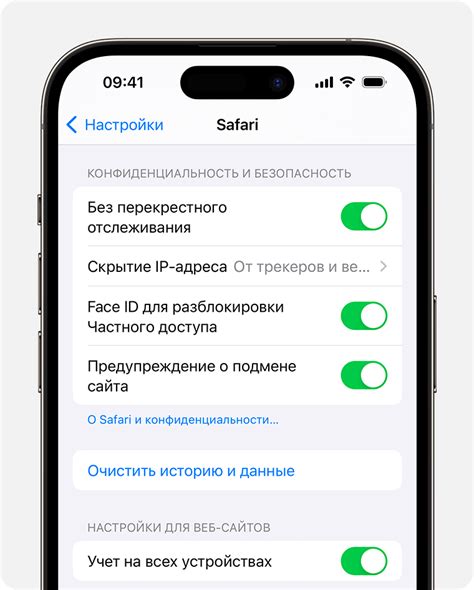
| Если выбрана опция "После посещения", укажите период времени для автоматического удаления истории. | |
| Шаг 7 | Нажмите "Назад" на предыдущих экранах до выхода из "Настроек". |
Теперь ваш iPhone будет автоматически удалять историю браузера Safari в соответствии с выбранными настройками. Обратите внимание, что это относится только к истории в Safari и не влияет на данные в других браузерах или приложениях.
Дополнительные способы обеспечения конфиденциальности в Safari на iPhone
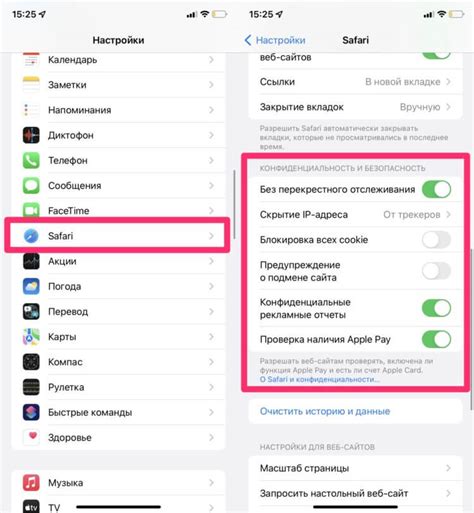
Помимо удаления истории браузера, есть и другие способы обеспечения конфиденциальности при использовании Safari на iPhone.
1. Для более безопасного просмотра веб-страниц в Safari есть режим инкогнито. Чтобы включить его, откройте Safari, нажмите на значок "Табы", а затем на кнопку "Приватно" в правом верхнем углу экрана.
2. Чтобы отключить сохранение и автоматическое заполнение паролей в Safari, перейдите в настройки iPhone, выберите "Пароли", а затем переключите вкладку "Автозаполнение" в положение "Выкл.".
3. Блокировка всплывающих окон: Safari позволяет блокировать всплывающие окна, чтобы предотвратить их появление на веб-страницах. Для этого откройте настройки iPhone, найдите Safari и включите "Блокировать всплывающие окна".
4. Управление разрешениями веб-сайтов: Safari позволяет управлять доступом веб-сайтов к камере, микрофону и другим устройствам на iPhone. Для изменения разрешений откройте настройки iPhone, найдите Safari и перейдите к "Настроить" рядом с "Доступ к камере и микрофону". Здесь можно разрешить или запретить доступ к устройствам для каждого веб-сайта отдельно.
5. Использование VPN: Виртуальная частная сеть (VPN) поможет обеспечить большую степень приватности при использовании Safari на iPhone. Подключение к VPN скрывает ваш IP-адрес, зашифровывает активность в Интернете и обеспечивает безопасное соединение с веб-сайтами. Можно найти приложения VPN в App Store и следовать инструкциям по настройке на устройстве.
Этими способами можно повысить уровень приватности при использовании Safari на iPhone и защитить личную информацию.